Linux Mint: come aggiungere nuovi desklet

Tieniti informato su ciò che è importante per te con i nuovi desklet su Linux Mint. Guarda come puoi aggiungere quanti ne hai bisogno.

Per essere in grado di utilizzare correttamente il tuo computer, in genere, desideri che sia configurato nella tua lingua. Se conosci abbastanza bene il layout del sistema operativo, potresti essere in grado di navigare nei menu delle impostazioni per cambiare la lingua dell'interfaccia di sistema anche dalle lingue che non parli. Se sei meno sicuro delle impostazioni del tuo computer, tuttavia, potresti avere difficoltà a correggere un problema relativo alla lingua del sistema.
Linux Mint ha una vasta gamma di opzioni linguistiche che ti consentono di utilizzare il tuo computer sia in lingue diverse che in varianti localizzate di molte lingue. Queste varianti linguistiche ti consentono di selezionare la versione specifica della lingua che parli, consentendo sfumature nell'ortografia o per parole diverse.
Per poter modificare le impostazioni della lingua, premere il tasto Super per aprire il menu di avvio.
Suggerimento: il tasto "Super" è il nome utilizzato da molte distribuzioni Linux per fare riferimento al tasto Windows o al tasto "Comando" di Apple, evitando il rischio di problemi con i marchi.
Una volta che sei nel menu di avvio, fai clic sulla sezione "Preferenze" che è la terza opzione dalla parte inferiore della colonna centrale, quindi scorri all'incirca a metà della colonna di destra e fai clic su "Lingue" con l'icona del mondo blu .
Nota: se il tuo computer è in una lingua che non puoi leggere, le etichette per queste opzioni saranno ovviamente diverse, tuttavia, la posizione e le icone per le opzioni rimarranno le stesse, quindi non dovrebbe essere troppo difficile da seguire lungo.
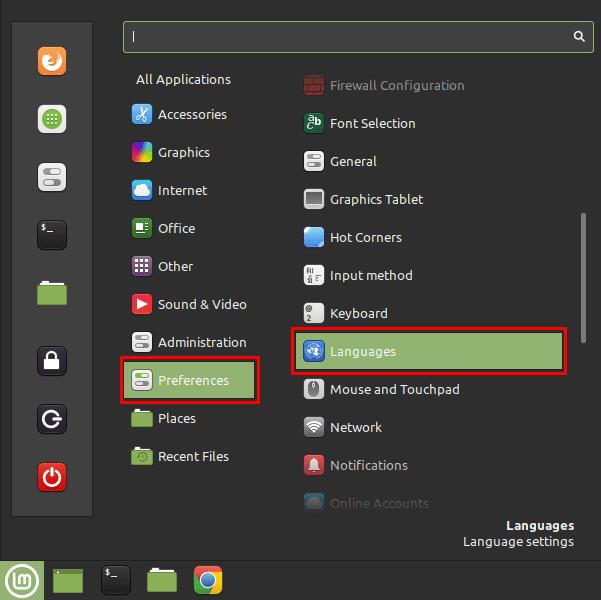
Premi il tasto Super, quindi scorri verso il basso fino a "Lingue" nelle impostazioni "Preferenze".
Nella finestra di configurazione della lingua, la casella in alto viene utilizzata per configurare la lingua dell'interfaccia. Per cambiarlo, fai clic sull'icona della bandiera corrente, quindi seleziona la nuova lingua che desideri utilizzare dalla finestra popup.
Suggerimento: i nomi delle lingue sono tutti nella lingua dell'interfaccia corrente, tuttavia i flag saranno precisi in qualsiasi lingua.
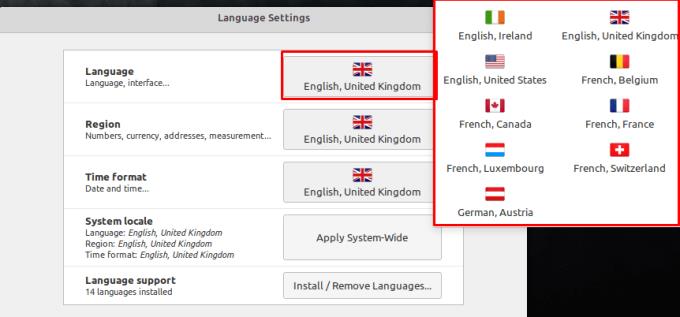
Fare clic sulla casella in alto per configurare la lingua dell'interfaccia.
Se la tua lingua preferita non è nell'elenco corrente di opzioni, puoi aggiungerla più facilmente. Se esiste una variante simile per la tua lingua, potresti trovare più semplice abilitarla ora prima di continuare. Per aggiungere una nuova lingua, fai clic sulla casella in basso "Installa / Rimuovi lingue". Dovrai fornire la password del tuo account, poiché l'aggiunta di una lingua richiede le autorizzazioni sudo.
Nella nuova finestra, fai clic sul pulsante in basso a sinistra, etichettato "Aggiungi", per aprire la schermata di installazione del language pack. In quella finestra, seleziona la lingua che desideri utilizzare. Di nuovo, i nomi delle lingue sono nella lingua dell'interfaccia corrente, quindi potrebbe essere necessario utilizzare i flag per trovare la lingua giusta. Una volta trovata la lingua che desideri utilizzare, selezionala e fai clic sul pulsante in basso a destra, "Installa".
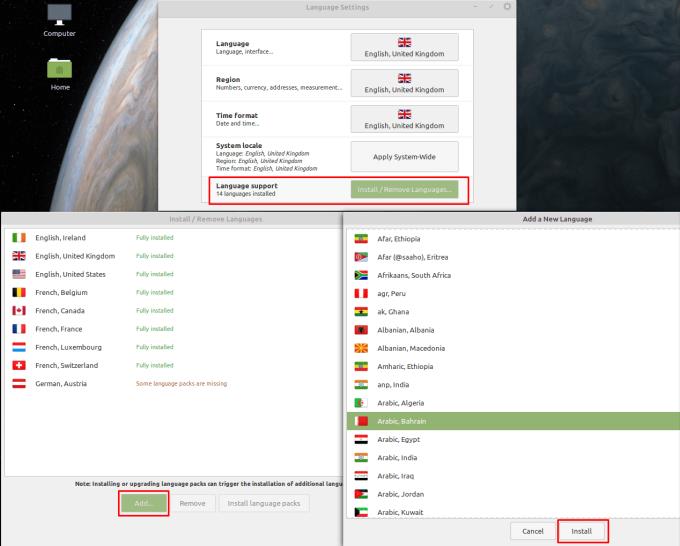
Per aggiungere una nuova lingua, fai clic sulla casella in basso, inserisci la password, quindi fai clic sul pulsante in basso a sinistra, seleziona la lingua preferita e fai clic sul pulsante in basso a destra.
Una volta installata una nuova lingua, puoi tornare alla finestra principale delle impostazioni della lingua e selezionare immediatamente la nuova lingua. Affinché la modifica della lingua abbia effetto, dovrai disconnetterti e rientrare di nuovo.
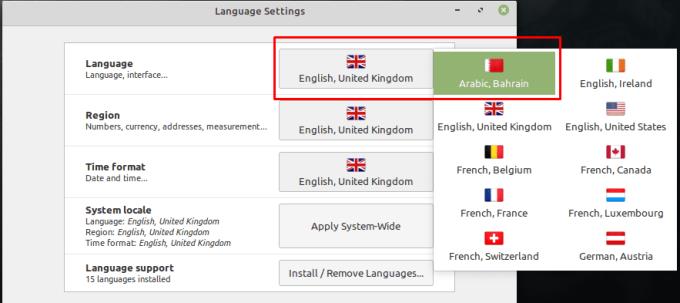
L'opzione della lingua appena installata sarà immediatamente disponibile. La modifica avverrà la prossima volta che esci e accedi nuovamente.
Tieniti informato su ciò che è importante per te con i nuovi desklet su Linux Mint. Guarda come puoi aggiungere quanti ne hai bisogno.
Quando si digita su un computer, di tanto in tanto si desidera tenere premuto un tasto, anziché premerlo più volte. Questo è spesso il più utile per il
Personalizza il tuo menu dei preferiti in Linux Mint seguendo i passaggi di questa guida.
Previeni la cancellazione accidentale di file su Linux Mint creando un account utente per ogni membro della famiglia. Crea rapidamente un nuovo utente per mantenere le cose più organizzate.
Quando ti allontani dal computer, è generalmente una buona idea bloccarlo, per impedire ad altre persone di accedervi, e tutti i tuoi
Quando usi Linux Mint, puoi guardare e passare ai tuoi programmi aperti con la barra in basso. Il processo è molto simile a quello in Windows di
Uno dei tanti modi in cui puoi interagire con il tuo computer è attraverso il suono. I segnali sonori possono aiutarti a renderti consapevole che qualcosa ha bisogno della tua attenzione o
Quando usi un computer, generalmente lo controlli con una tastiera e un mouse. Se stai utilizzando un laptop, tuttavia, potresti utilizzare il touchpad per
La tastiera è uno dei dispositivi chiave utilizzati per interagire con un computer. Per poter digitare correttamente su più computer, il layout delle tastiere è
Per essere in grado di utilizzare correttamente il tuo computer, in genere, desideri che sia configurato nella tua lingua. Se conosci bene il layout del sistema operativo







